


本教程介紹一個藍紅色古裝美女照片的調色方法,古裝圖片調色比較麻煩,需要根據人物服飾選擇古典的主色。這張素材圖片人物服飾為藍色,可以考慮主色用深藍色。我們把主色選好後再調整人物與背景的融合度就可以了。
原圖
最終效果
1、打開原圖素材,創建可選顏色調整圖層,對紅、黃、藍、中性色、黑色進行調整,參數設置如圖1 - 5,效果如圖6。這一步把畫麵的花朵色調紅,其它部分則調為暗藍色。

<圖1>

<圖2>

<圖3>

<圖4>

<圖5>

<圖6>
[page]
2、按Ctrl + J 把當前可選顏色調整圖層複製一層,不透明度改為:20%,效果如下圖。

<圖7>
3、創建曲線調整圖層,對藍色進行調整,參數設置如圖8,效果如圖9。這一步增加畫麵的藍色。
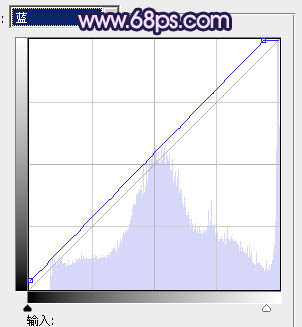
<圖8>

<圖9>
4、按Ctrl + Alt + ~ 調出高光選區,新建一個圖層填充暗藍色:#526380,混合模式改為“顏色減淡”,不透明度改為:20%,效果如下圖。

<圖10>
5、創建可選顏色調整圖層,對紅、白、黑色進行調整,參數設置如圖11 - 13,效果如圖14。這一步增加畫麵的紅色及加強圖片的層次感。

<圖11>

<圖12>
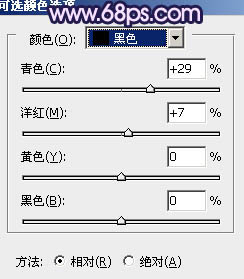
<圖13>

<圖14>
[page]
6、把背景圖層複製一層,按Ctrl + Shift + ] 置頂,按住Alt鍵添加圖層蒙版,用白色畫筆把人物臉部擦出來,不透明度改為:30%,效果如下圖。

<圖15>
7、調出當前圖層蒙版選區,創建色彩平衡調整圖層,稍微把臉部調黃一點。

<圖16>
8、創建色彩平衡調整圖層,對陰影、中間調、高光進行調整,參數設置如圖17 - 19,效果如圖20。這一步把畫麵調藍及調亮一點。

<圖17>

<圖18>

<圖19>

<圖20>
[page]
9、把背景圖層複製一層,按Ctrl + Shift + ] 置頂,按Ctrl + Shift + U 去色,混合模式改為“正片疊底”,按住Alt鍵添加圖層蒙版,用白色畫筆把人物衣服部分擦出來,不透明度改為:30%。這一步增加衣服細節。

<圖21>
10、把背景圖層複製一層,置頂,按Ctrl + Shift + U 去色,混合模式改為“正片疊底”,不透明度改為:40%,加上圖層蒙版,用黑色畫筆把中間部分擦出來,效果如下圖。這一步給畫麵增加暗角。

<圖22>
11、新建一個圖層,混合模式改為“正片疊底”,不透明度改為:40%,把前幾顏色設置為暗藍色:#5082B6,用畫筆把天空部分塗點底色,效果如下圖。

<圖23>
12、創建色彩平衡調整圖層,對高光進行調整,參數設置如圖24,效果如圖25。這一步微調高光部分的顏色。

<圖24>

<圖25>
13、新建一個圖層,按Ctrl + Alt + Shift + E 蓋印圖層。執行:濾鏡 > 模糊 > 高斯模糊,數值為5,確定後把圖層混合模式改為“濾色”,不透明度改為:5%,效果如下圖。

<圖26>
最後微調一下整體顏色和細節,完成。
最終效果圖:


Photoshop照片調色教程 打造夢幻的藍紅色美女草地圖片